реклама
 Сигурен съм, че сте попаднали на такъв компютър, особено лаптоп или нетбук. Екранът е прилично голям, но ниската разделителна способност не изглежда добре да се вписва с толкова хубав екран. Или може би сте на по-малък екран, но съответно малката разделителна способност причинява няколко главоболия, когато определени приложения обичат да крият своите бутони извън екрана.
Сигурен съм, че сте попаднали на такъв компютър, особено лаптоп или нетбук. Екранът е прилично голям, но ниската разделителна способност не изглежда добре да се вписва с толкова хубав екран. Или може би сте на по-малък екран, но съответно малката разделителна способност причинява няколко главоболия, когато определени приложения обичат да крият своите бутони извън екрана.
Значи сте заседнали с каквато и да е местната резолюция? Очевидно не, тъй като има прост скрипт, който ще се погрижи за проблема и ще увеличи разделителната способност на вашия монитор извън това, което вашата система счита за нормално!
Преди да започнеш

Моля, обърнете внимание, че скриптът, който ще използваме за това, зависи от Linux технология, наречена Xrandr, който ще направи необходимото мащабиране, така че по-голямата разделителна способност все още да се побира на вашия екран. Авторът на скрипта обаче предупреждава, че "несвободните" графични драйвери от AMD и nVidia понастоящем не поддържат версията на Xrandr, необходима за тези неща.
Следователно опитът да стартирате този скрипт, докато използвате тези драйвери, трябва да бъде направен на ваш собствен риск и никакви резултати не са гарантирани. Въпреки това, тъй като този скрипт е най-полезен за потребителите на нетбуци, вероятността този проблем да се появи е малка, тъй като рядко има нужда от тези безплатни драйвери на такова слабо захранвано устройство.
Изтегляне и инсталиране
За да започнете, ще трябва да преминете към тази страница [Неизправен URL адрес премахнат] и да изтеглите файла .tar.gz. След това извлечете двата файла, намерени вътре във вашия дом /
Изпълнение на сценария

За да стартирате скрипта, можете да щракнете с десния бутон върху прозореца на Nautilus или на работния плот. Под Scripts ще намерите newrez скриптове. Съветвам ви да изберете newrez и само newrez-v, ако имате проблеми с първия.
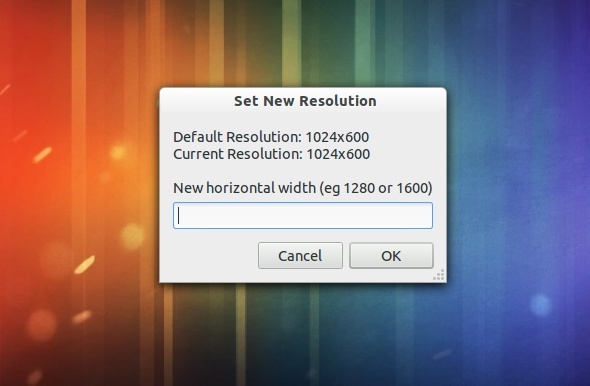
Ще ви бъде представен прозорец, който ще ви поиска вашата нова хоризонтална ширина. Оттам ще се погрижи за останалите. Той ще изчисли подходящата вертикална ширина, за да поддържа същото съотношение. След няколко секунди трябва да сте готови за стартиране на новата си резолюция.
Преди завършването на скрипта ще ви попита дали искате да стартирате, така че да имате достъп с едно кликване до новата си разделителна способност, тъй като промяната не е постоянна. Можете също да вземете съдържанието на стартовия панел и да пуснете командата по време на стартиране, така че дори няма да се налага да използвате стартовия панел, за да получите новата си разделителна способност.
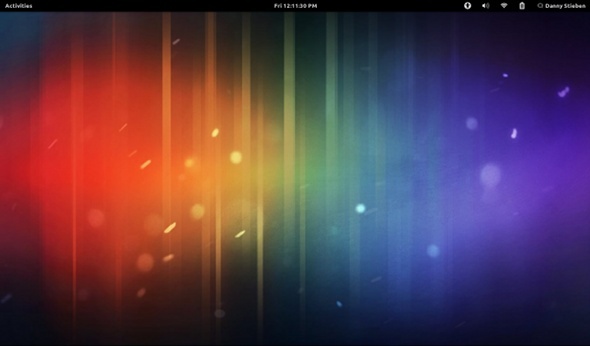
Не се изненадвайте, ако по-високата разделителна способност не е по-рязка, тъй като физическата разделителна способност на монитора все още е същата. Работното ви пространство обаче трябва да бъде много по-голямо, което ви позволява да правите повече с пространството, което имате.
За да се върнете към нормалната разделителна способност, без да рестартирате системата, можете да стартирате скрипта newrez отново, но въведете нормалната си хоризонтална ширина и ще бъдете върнати към нормалната си, естествена разделителна способност.
заключение
За нетбуците това е чудесен начин да отделите още малко пространство от екрана си, за да видите повече от приложенията, които стартирате. Макар и по-малко ефективни, можете да използвате скрипта на работните си плотове с големите му екрани. Ако сте достатъчно дръзки, можете технически да използвате този скрипт, дори ако имате монитор с размери 2560 x 1600, за да получите резолюция от 3000+ и да увеличите огромното си работно пространство още по-голямо.
Какво мислиш за newrez? Дали този трик би бил полезен за вас в нетбуците? Уведомете ни в коментарите!
Кредит за изображение: Shutterstock
Дани е старши в университета в Северен Тексас, който се наслаждава на всички аспекти на софтуера с отворен код и Linux.